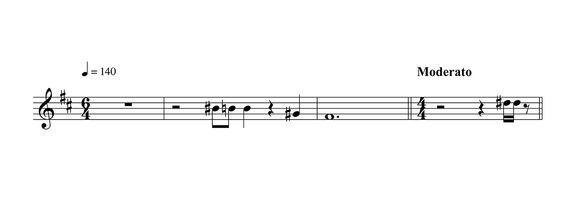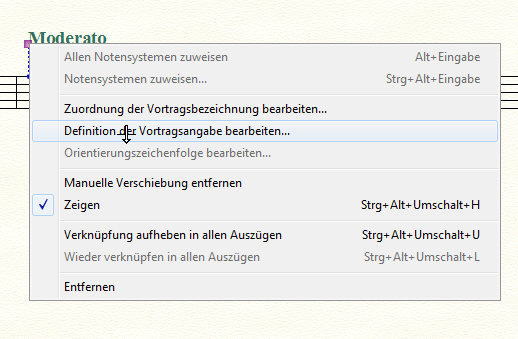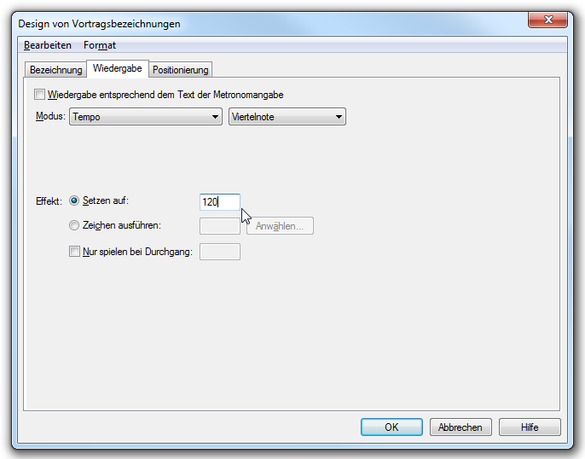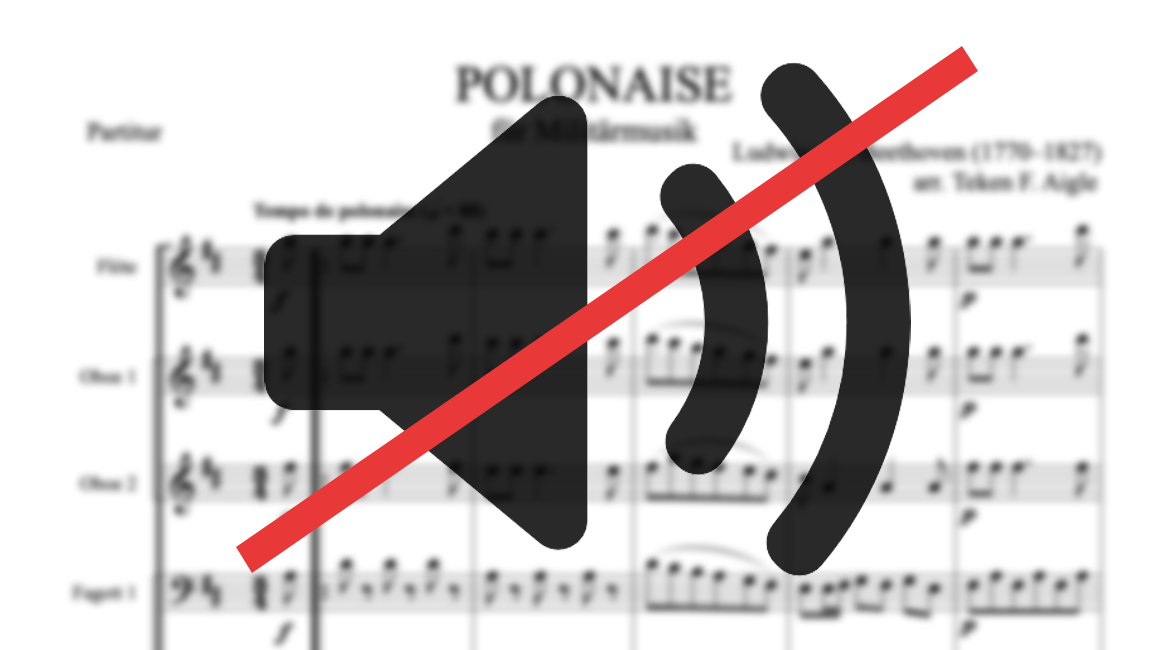Schnelle Tipps zu Finale: Tempowechsel eingeben
In Finales Dokumentassistenten ist es sehr einfach, zum Beginn einer neuen Partitur eine Tempoangabe einzusetzen. Was aber, wenn Sie viel später entscheiden, eine Tempoangabe hinzuzufügen? Oder wenn Sie einen Tempowechsel innerhalb des Stückes einsetzen möchten? Um dies zu vereinfachen, haben wir mit Finale v26 die Liste der verfügbaren Tempoangaben erweitert.